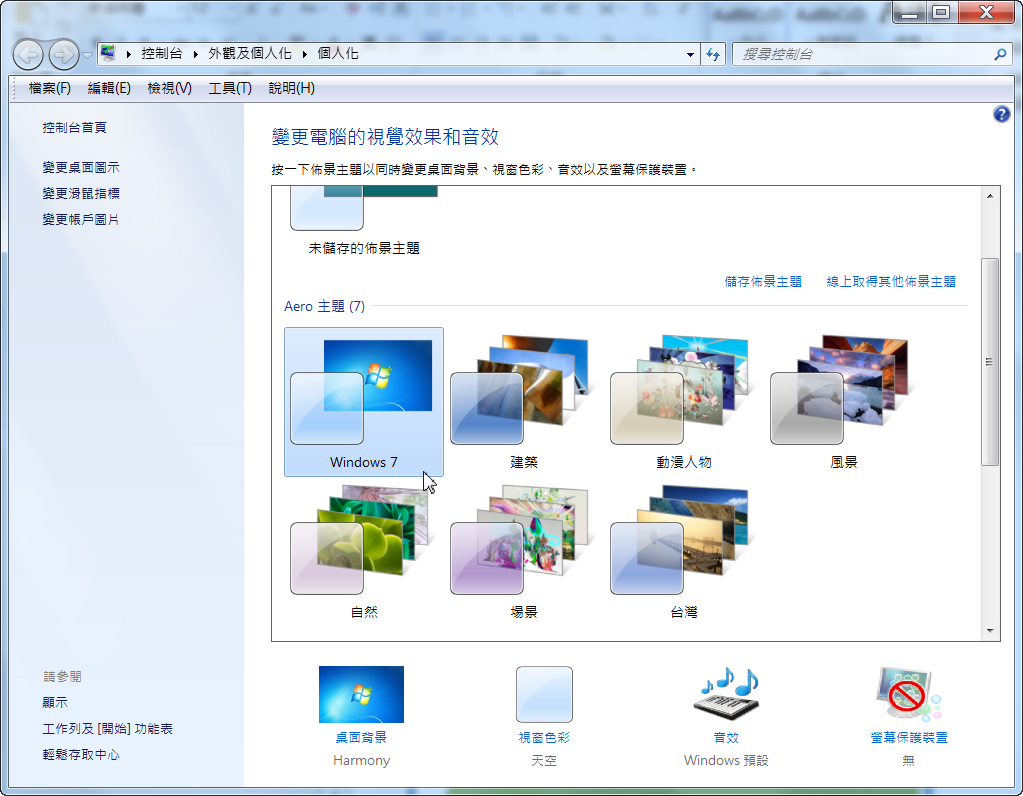
Windows 7作業系統的佈景主題內有提供Aero Glass透明介面,可讓視窗環境顯示變得夢幻瑰麗,但到了Windows 8跟透明介面說再見了。其實就算微軟官方不再提供類似的功能,還是可以透過第三方軟體找回那些漂亮的透明介面。
下載網址:http://uxstyle.com/builds/UxStyle_sep23_x86_x64_possibly_bugged.zip
1.在Windows 7的「個人化」設定視窗內可以找到「Aero主題」等各種佈景主題,讓視窗環境的介面透明化,產生一種遠近朦朧的特殊效果。

2.如果想要在Windows 8或Windows 8.1作業系統內找回Aero效果的顯示介面,可先下載並解壓縮「UxStyle(http://tinyurl.com/leqaknx)」,然後雙擊執行檔「UxStyle_sep23_x86_x64.exe」,勾選「I agree to the terms.」並按下〔Install〕安裝。

3.安裝好UxStyle工具程式後,依照作業系統下載相對應的Aero佈景主題檔,Windows 8下載Aero 8(http://tinyurl.com/pucevj9),若是Windows 8.1則採用Aero 8.1(http://tinyurl.com/meolgxh)。然後把下載回來的zip檔案解壓縮,將其中「Theme Files」內的檔案全部複製到「C:\Windows\Resources\Themes\」目錄內。

4.由於拷貝檔案到C槽,可能會有權限的問題,所以會跳出一個「拒絕存取目的地資料夾」的警告訊息。勾選其中的「套用到所有目前的項目」選項,然後按一下「繼續」按鈕即可。

5.接著回到Windows 8/8.1的桌面環境,在任何一個空白的地方按一下滑鼠右鍵,待出現快速選單後,點選其中的「個人化」選項。

6.隨即開啟「個人化」設定視窗,只要拖拉中間方框右側的拉桿,就可以找到許多Aero 8為首的透明介面佈景主題。點選其中喜歡的佈景主題後,就會馬上套用到桌面環境。


請注意!留言要自負法律責任,相關案例層出不窮,請慎重發文!